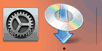WPS連接
-
點選WPS(單鍵方法)(WPS (Push button method))。
![[Wi-Fi設定]螢幕:選擇[WPS(單鍵方法)]](screens/trl-s016.gif)
-
點選OK。
![[WPS(單鍵方法)]螢幕:選擇[OK]](screens/trl-s017.gif)
-
按住無線路由器上的WPS按鈕。
 注釋
注釋- 關於按下WPS按鈕的更多資訊,請參見無線路由器手冊。
-
在2分鐘內點選印表機上的OK。
![[WPS(單鍵方法)]螢幕:選擇[OK]](screens/trl-s018.gif)
如果顯示其他螢幕,請參見「疑難排解」。
-
顯示以下螢幕時,請點選OK。
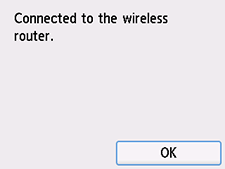
如果顯示其他螢幕,請參見「疑難排解」。
-
按主頁(HOME)按鈕。
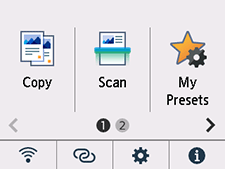
網路連接設定完成。
連接完成後,
 會出現在螢幕左下方。
會出現在螢幕左下方。如果使用軟體執行設定,請返回軟體繼續進行安裝。
Windows
按一下工作列(taskbar)中的
 ,然後按照螢幕上的說明繼續進行設定。
,然後按照螢幕上的說明繼續進行設定。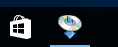
macOS
按一下Dock中的
 ,然後按照螢幕上的說明繼續進行設定。
,然後按照螢幕上的說明繼續進行設定。